Ihr könnt in jedem Steam-Spiel bestimmte Startparameter festlegen, um etwa mehr FPS zu erreichen oder Start-Videos am Anfang von Spielen zu überspringen. Falls ein Spiel aufgrund geänderter Ingame-Einstellungen nicht startet, könnt ihr sie außerdem über die Startoptionen überschreiben. Wir zeigen, wie ihr die Steam-Startoptionen öffnet und ändert.
Steam: Startoptionen öffnen
- Klickt mit der rechten Maustaste auf ein Spiel aus eurer Steam-Bibliothek.
- Wählt Eigenschaften aus.
- Im Reiter Allgemein klickt ihr auf den Button Startoptionen festlegen... .
- Gebt in der Zeile des kleinen Fensters die Startparameter ein und bestätigt mit OK.
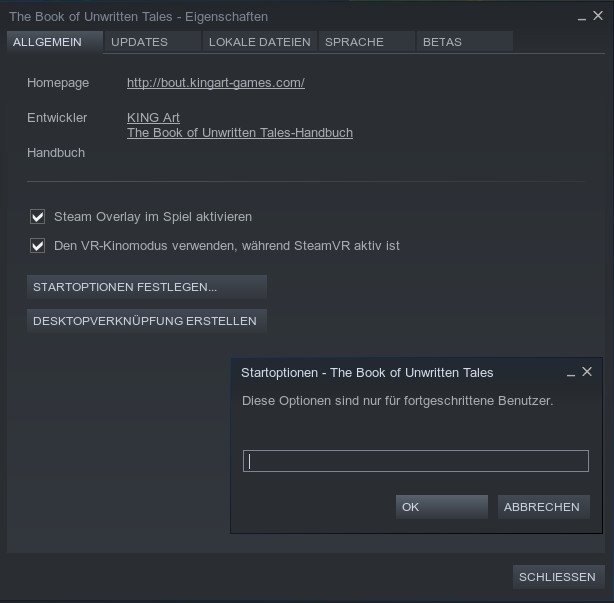
Steam-Startoptionen festlegen
Folgende Startoptionen gelten nur für Goldsrc- und Source-Spiele. Bei anderen Spielen haben sie keine Auswirkung. Falls ihr ein spezielles Spiel habt, solltet ihr nach den zugehörigen Startoptionen im Internet suchen. Ihr könnt auch mehrere Startoptionen durch Leerzeichen getrennt in die Zeile eingeben.
Startoption | Auswirkung |
-autoconfig | Setzt die Einstellungen auf den Hardware-Standard zurück |
-dev | Aktiviert den Entwicklermodus |
-condebug | Speichert die Ausgabe der Konsole in der Datei console.log. |
-console | Startet das Spiel mit aktivierter Konsole. |
-toconsole | Startet die Spiel-Engine direkt in der Konsole. |
-dxlevel <level> | Erzwingt eine bestimmte DirectX-Version. |
-fullscreen | Spiel im Vollbildmodus erzwingen. |
-windowed (oder -sw) | Spiel im Fenstermodus erzwingen. |
-16bpp (oder -32bpp) | Erzwingt eine Farbtiefe von 16- oder 32-Bit. |
-w <Breite> | Erzwingt die Auflösung <Breite>. |
-h <Höhe> | Erzwingt die Auflösung <Höhe>. |
-refresh <Rate> | Erzwingt die Bildwiederholrate <Rate>. |
-novid (oder -novideo) | Deaktiviert Valve-Intro-Videos beim Spielstart. |
Weitere Startoptionen findet ihr auf dieser Steam-Webseite.
Falls wir wichtige Startoptionen vergessen haben oder ihr noch gute Tipps und Tricks für die Steam-Startoptionen parat habt, schreibt sie uns einfach in den Kommentarbereich. Wir werden unsere Tabelle dann damit ergänzen.

